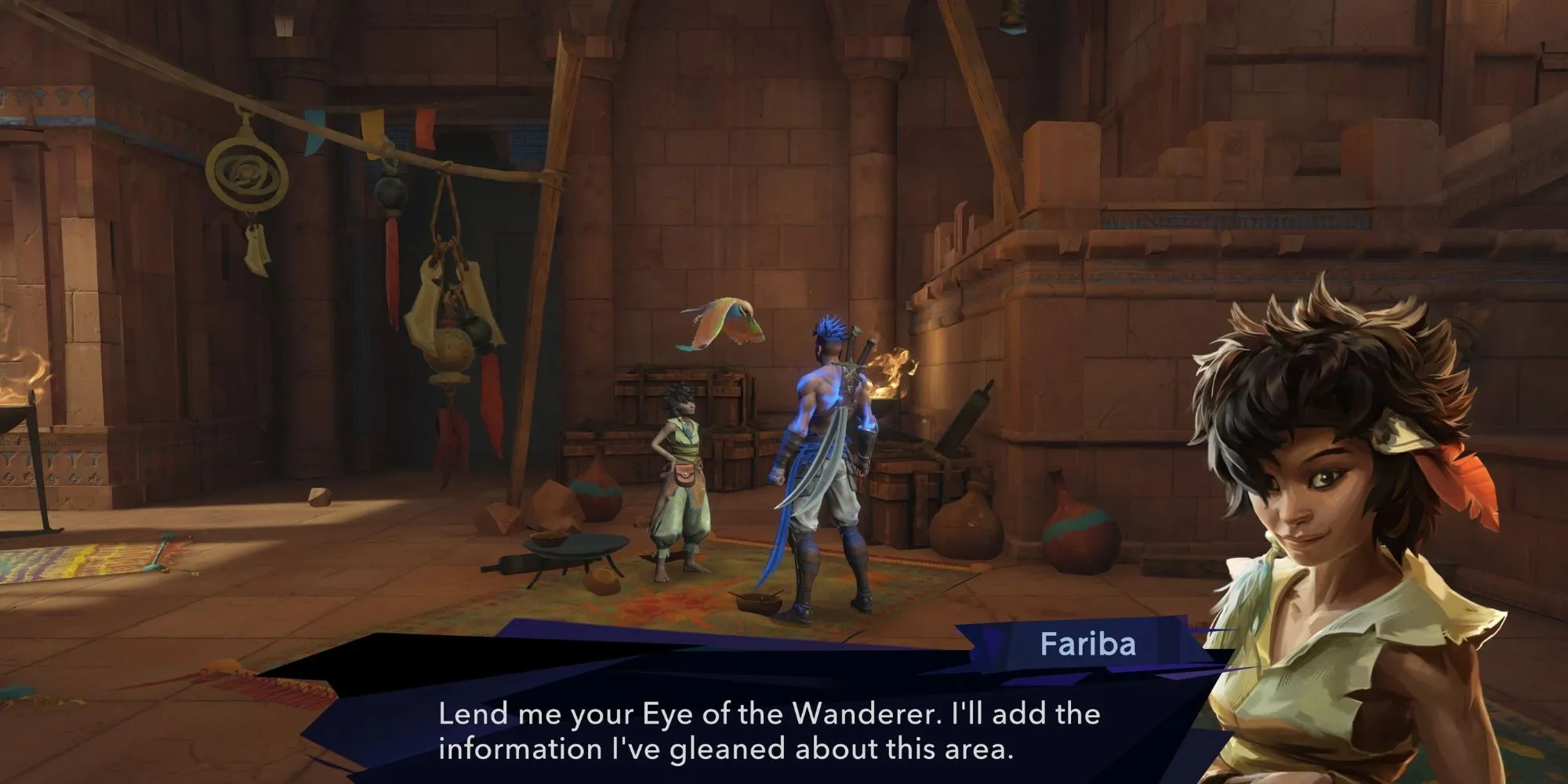如何在Steam Deck上运行SNES游戏:全面指南
游戏爱好者可以通过模拟SNES游戏来增强Steam Deck上的游戏选择以下是具体方法
Steam Deck EmuDeck运行超任游戏指南
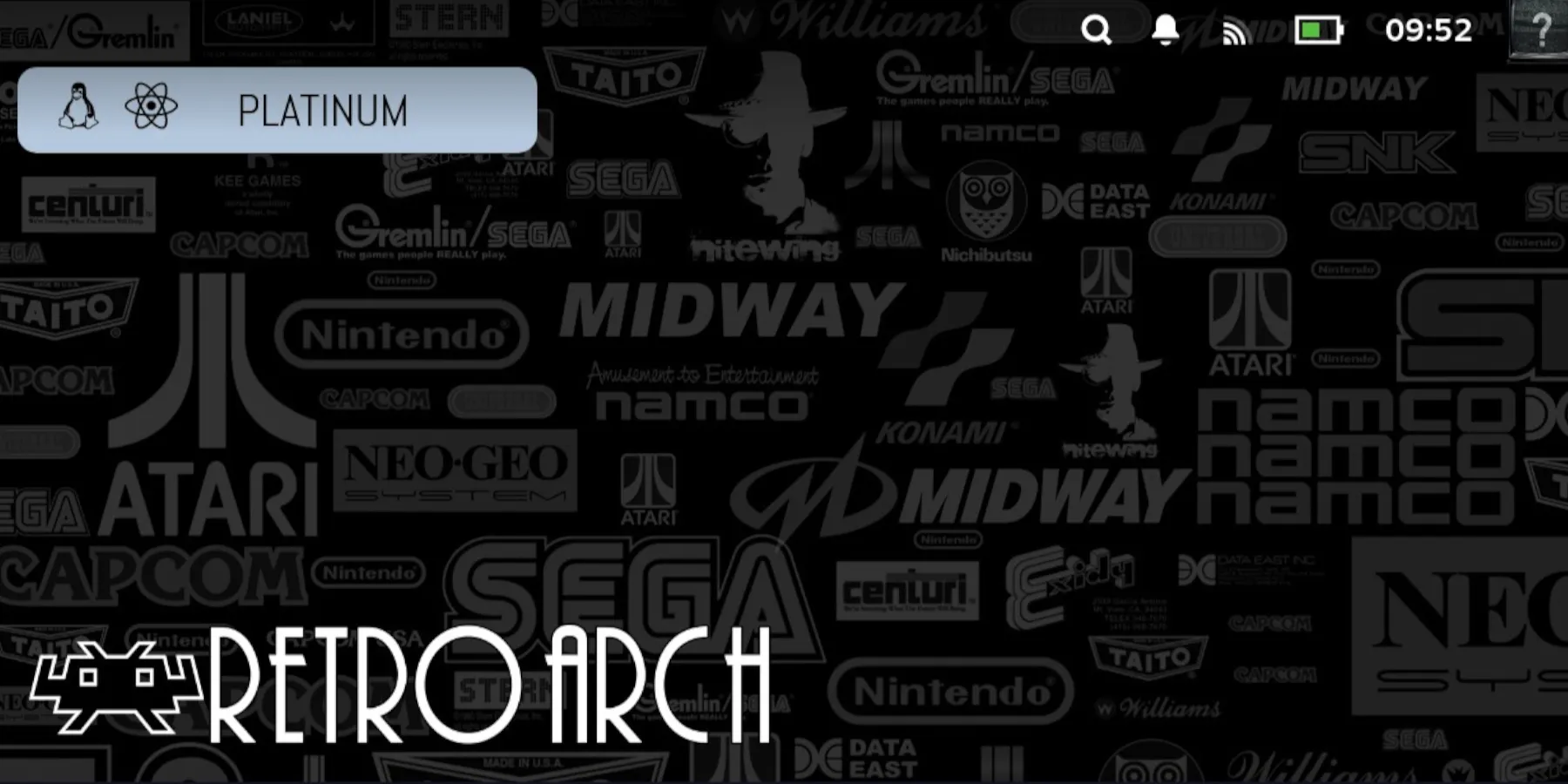
Steam Deck不仅仅是一个便携式PC或游戏设备;它是通往其中一个最庞大游戏库的入口。无论您喜欢在手持模式下玩还是在电视上玩,或者将其用作全功能PC,游戏可能性都是无穷无尽的。并且通过正确的工具,您可以将Steam Deck变成最佳仿真设备之一。在本指南中,我将向您展示如何在Steam Deck上安装和运行超任游戏,将您的游戏库扩展到包括来自超任时代的受人喜爱的经典游戏。
在Steam Deck上安装超任模拟器之前
在深入了解如何在Steam Deck上模拟超任游戏的激动人心世界之前,您需要几件必备的物品:
- 高速A2微型SD卡:将其视为专门用于运行现代游戏和模拟游戏的第二个硬盘驱动器。
- 合法获取的超任ROM文件:尊重版权法并确保您有权播放这些游戏非常重要。
- 可选但建议的:键盘和鼠标。它们可以更轻松地在桌面模式下在Steam Deck上安装和传输文件。而且,它们总是很方便的。
在Steam Deck上安装超任模拟器
为了将超任游戏的魔力带到Steam Deck上,您需要通过EmuDeck程序安装RetroArch。 EmuDeck会处理所有繁重的工作,将超任ROM放入SteamOS库,以便从主屏幕轻松访问。以下是入门的步骤:
- 将Steam Deck切换到桌面模式。
- 打开您喜欢的浏览器(Firefox效果很好)并下载EmuDeck安装程序。
- 下载并安装EmuDeck的SteamOS版本。
- 在安装过程中,选择“自定义”选项。
- 选择用于安装的微型SD卡映像。
- EmuDeck将显示可用模拟器的列表。为了获得最大的游戏多样性,安装所有模拟器。
- 确保已安装Steam ROM管理器。
- 跳过页面,直到到达“为经典3D游戏配置CRT着色器”选项。
- 打开此功能。
- 继续跳过几个步骤,直到达到“完成”按钮。
在Steam Deck上传输ROM文件
假设您已经下载并准备好超任ROM文件,现在是时候将它们传输到正确的文件夹,以便RetroArch和EmuDeck可以无缝识别和运行它们。按照以下步骤操作:
- 确保您的Steam Deck处于桌面模式。
- 打开Dolphin文件管理器,它在底部任务栏中由一个蓝色文件夹图标表示。
- 在左侧栏中的“可移动设备”下选择“Primary”。
- 在Primary文件夹中,单击“Emulation”。
- 在Emulation文件夹内,找到“ROMS”文件夹。
- 选择一个超任文件夹并将超任ROM文件复制到其中。对于那些寻求宽屏体验的人,超任高清模式将尝试创建一种效果,但请注意,这可能会使某些游戏看起来更糟。
将游戏添加到SteamOS
多亏了EmuDeck,您可以将超任游戏添加到主库和集合中,以便轻松访问。下面是具体操作步骤:
- 确保您的Steam Deck仍处于桌面模式。
- 点击任务栏左下角的Steam图标。
- 选择“All Applications”。
- 定位并启动EmuDeck。
- 打开Steam ROM管理器区块。
- 打开“切换解析程序”选项,并点击“预览”。
- 点击“解析”将超任游戏及其艺术品加载到SteamOS中。
- 加载完所有文件后,选择“保存到Steam”。
- 关闭EmuDeck应用程序,然后在桌面屏幕上点击“返回游戏模式”。
如何在Steam Deck上玩SNES游戏

将SNES游戏添加到游戏库后,您只需要按下Steam Deck上的Steam按钮即可访问它们。EmuDeck会创建一个名为“Collections”的新标签,您的游戏将驻留在其中。虽然大多数游戏应该能够良好运行,但有些游戏可能会出现类似慢动作的性能问题。按照以下步骤解决任何性能问题:
- 从SteamOS库中启动SNES游戏。
- 按下快速访问菜单,即在右侧触板下方有三个点的图标。
- 突出显示并选择性能侧边菜单中的电池图标。
- 启用“使用每个游戏的配置文件”选项。
- 将帧率限制调高到60FPS。
- 屏幕会短暂变黑,然后您的游戏将以所需的速度开始播放。
使用RetroArch
尽管大多数SNES游戏应该可以顺利运行在Steam Deck的游戏库中,但某些游戏可能会出现冻结问题。在这种情况下,从RetroArch模拟器启动游戏通常是最佳解决方案。按照以下步骤进行:
- 在游戏库的“Collections”标签中,点击“Emulation”。
- 选择RetroArch应用程序。
- 在主菜单中选择“Load Content”。
- 向下滚动并打开SNES文件夹。
- 选择要播放的游戏,剩下的就交给RetroArch处理。
- 利用RetroArch的功能,如History选项,方便地访问最近玩过的游戏并添加收藏。
这就是您需要知道的关于在Steam Deck上运行SNES游戏的所有信息,借助令人惊叹的EmuDeck应用。现在,去体验经典游戏的怀旧之情,尽情享受现代设备上的游戏乐趣吧!
问答
问:我可以使用普通的microSD卡来存储Steam Deck上的SNES游戏吗?
答:虽然普通的microSD卡可以使用,但建议使用高速的A2 microSD卡以获得最佳性能,并与现代游戏和模拟游戏兼容。
问:是否有合法的来源可以获取SNES ROM文件?
答:是的,有一些合法的来源可以获取SNES ROM文件。像Archive.org这样的网站提供各种游戏平台(包括SNES)的ROM文件。
问:我可以使用手柄来安装和传输Steam Deck上的文件吗?
答:当然可以!使用手柄来安装和传输Steam Deck上的文件是一个可行的选择。对于很多玩家来说,这提供了更舒适和熟悉的体验。
问:我可以将其他复古游戏主机的游戏添加到我的Steam Deck游戏库中吗?
答:是的,EmuDeck支持各种模拟器,可以将其他复古游戏主机(如塞加Megadrive/Genesis和Master System)的游戏添加到Steam Deck游戏库中。
问:所有SNES游戏都能够在Steam Deck上顺利运行吗?
答:虽然大多数SNES游戏应该没有问题,但某些游戏可能会遇到性能问题或需要特定的设置调整。Steam Deck的灵活性使您可以根据自己的喜好微调游戏体验。
参考文献:
- “一月份的Prime Gaming游戏包括Atari狂热和Endling:灭绝是永恒的” – TheGames.cn
- “伟大的游戏,你的选择真的很重要” – Qurz.com
- “使用SNES和PS1构建任天堂Play Station系统” – TheGames.cn
不要让您的Steam Deck闲置起尘!按照这个全面的指南,发掘在便携式PC上玩SNES游戏的潜力。体验那些不朽的经典,创造新的游戏回忆,并与朋友们分享您对复古游戏的热爱。🕹️✨
将以下HTML代码翻译成中文(保留HTML代码,同时保留标签中src属性的原始信息不变):
你最喜欢的超级任天堂游戏是什么?在评论中分享你的想法,让我们开始一次怀旧的对话吧! 😄
记得点赞并与其他游戏爱好者分享这篇指南。我们一起传播游戏的乐趣,重温超级任天堂时代的魔力吧! 🎮💙